RV315W VPNルータのSNMP設定
目的
Simple Network Management Protocol(SNMP)は、ネットワーク管理用のTCP/IPプロトコルです。SNMPを使用すると、ネットワークのパフォーマンスやエラー率を監視できます。SNMPは、ネットワークの可用性をマッピングすることもできます。SNMPフレームワークは、次の3つの要素で構成されています。SNMPマネージャ、SNMPエージェント、およびMIBです。SNMPマネージャの機能は、SNMPを使用するネットワークホストのアクティビティを制御および監視することです。SNMPエージェントはデバイスのソフトウェア内にあり、システムを管理するためにデータのメンテナンスを支援します。最後に、Management Information Base(MIB;管理情報ベース)は、ネットワーク管理情報の仮想ストレージエリアです。これら3つを組み合わせて、ネットワーク内のデバイスを監視および管理します。
この記事では、RV315W VPNルータでSNMPを設定する方法について説明します。
該当するデバイス
・ RV315W
[Software Version]
•1.01.03
SNMPの設定
SNMP v1は、特定の機能がなく、TCP/IPネットワークでのみ機能するSNMPのオリジナルバージョンであり、SNMP v2はv1の改良版です。SNMP v1とSNMPv2を使用するネットワークでのみSNMP v1を選択する必要がありますv2.特に、v1およびv2のセキュリティ脆弱性の多くを取り上げています。SNMP v3では、管理者が1つの共通のSNMP標準に移行することもできます。
ステップ1:Web構成ユーティリティにログインし、[System Management] > [SNMP]を選択します。[SNMP]ページが開きます。

ステップ2:[Enable] オプションボタンをクリックして、SNMPを有効にします。
ステップ3:目的のSNMPバージョンのオプションボタンをクリックします。
・ SNMP v1&v2:SNMP v1はSNMPの最初のイテレーションであり、特定の機能が備わっておらず、SNMP v2は機能を向上させる新しいバージョンですが、このオプションはSNMP v1またはSNMP v2を実行するネットワークでのみ選択してください。
・ SNMP v3:SNMP 3は最新バージョンで、管理者は1つの標準を使用できます。このオプションは、v1およびv2内の多くのセキュリティ上の欠陥にパッチを適用するため、選択する必要があります。
SNMP v1&v2のSNMPの設定

ステップ4:(オプション)[System Contact(システム担当者)]フィールドに連絡先情報を入力します。これは、ネットワーク支援を受けるために連絡を取る担当者です。
ステップ5:[System Name]フィールドに名前を入力します。これは、SNMPセットアップに割り当てられた名前です。
ステップ6:[System Location]フィールドにロケーションを入力します。これは、システムがある場所です。
ステップ7:[SNMP Read-Only Community]フィールドにコミュニティを入力します。これは、SNMPセットアップの読み取り専用アクセスのクライアントパラメータです。
ステップ8:[SNMP Read-Write Community]フィールドにコミュニティを入力します。これは、SNMPセットアップの読み取りおよび書き込みアクセスのクライアントパラメータです。
ステップ9:[Trap Community]フィールドにコミュニティを入力します。これは、SNMPトラップを利用できるコミュニティです。トラップは、管理者に送信される直接通知です。トラップを使用すると、管理者はトラップを使用してデバイスに通知できるため、各デバイスを管理できます。
ステップ10:[SNMP Trusted Host]フィールドにホストを入力します。これは、SNMPセットアップの信頼ホストのIPアドレスです。
ステップ11:[Trap Receiver Host]フィールドにホストを入力します。これは、トラップを受信する管理者のIPアドレスです。
ステップ12:[Save]をクリックして設定を適用します。
SNMP v3のSNMPの設定
ステップ4:(オプション)[System Contact(システム担当者)]フィールドに連絡先情報を入力します。これは、ネットワーク支援を受けるために連絡を取る担当者です。
ステップ5:[System Name]フィールドに名前を入力します。これは、SNMPセットアップに割り当てられた名前です。
ステップ6:[System Location]フィールドにロケーションを入力します。これは、システムがある場所です。
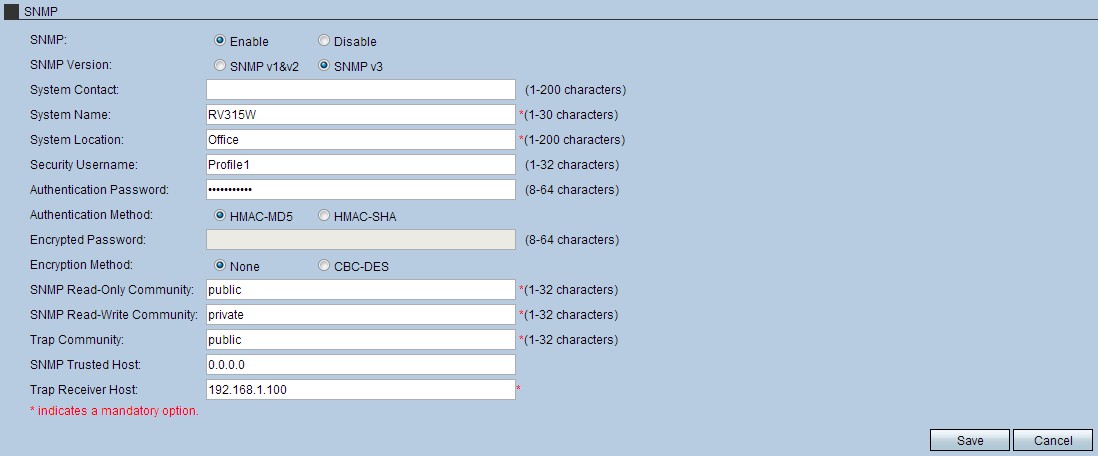
ステップ7:(オプション)[Security Username]フィールドにユーザ名を入力します。これは、SNMPセットアップにアクセスするために使用されるユーザ名です。
ステップ8:(オプション)[Authentication Password]フィールドにパスワードを入力します。これは、SNMPセットアップにアクセスするために使用されるパスワードです。
ステップ9:[Authentication Method]フィールドで[HMAC-MD5]または[HMAC-SHA]オプションボタンをクリックします。ハッシュベースのメッセージ認証コード(HMAC)は、認証コードと秘密暗号キーを組み合わせた暗号化コードです。HMACの主な目的は、メッセージセキュリティです。HMACは、生成された秘密鍵に基づいてデータを認証します。
・ HMAC MD5:このハッシュアルゴリズムにはセキュリティ上の欠陥がいくつかあり、データが侵害される可能性があります。HMAC MD5は、暗号化ハッシュ関数を使用したメッセージ認証のメカニズムです。MD5は、システムにとって優れたパフォーマンス速度が重要な状況で使用されますが、安全性は低くなります。
・ HMAC SHA:このハッシュアルゴリズムは、暗号化方式が優れているため、はるかに安全です。これは、暗号化ハッシュ関数を使用したメッセージ認証のための、より安全なメカニズムです。セキュリティが重要な場合は、HMAC SHAを使用する必要があります。

ステップ10:[Encrypted Password]フィールドにパスワードを入力します。
ステップ11:[Encryption Method]フィールドで[CBC-DES]オプションボタンをクリックします。CBCとDESは、転送されるデータを保護するために組み合わされた暗号化規格です。
ステップ12:[SNMP Read-Only Community]フィールドにコミュニティを入力します。これは、SNMPセットアップの読み取り専用アクセスのクライアントパラメータです。
ステップ13:[SNMP Read-Write Community]フィールドにコミュニティを入力します。これは、SNMPセットアップの読み取りおよび書き込みアクセスのクライアントパラメータです。
ステップ14:[Trap Community]フィールドにコミュニティを入力します。これは、SNMPトラップを利用できるコミュニティです。トラップは管理者に直接通知されます。トラップを使用すると、管理者はトラップを使用してデバイスに通知できるため、各デバイスを管理できます。
ステップ15:[SNMP Trusted Host]フィールドにホストを入力します。これは、SNMPセットアップの信頼ホストのIPアドレスです。
ステップ16:[Trap Receiver Host]フィールドにホストを入力します。これは、トラップを受信する管理者のIPアドレスです。
ステップ17:[Save]をクリックして設定を適用します。
 フィードバック
フィードバック